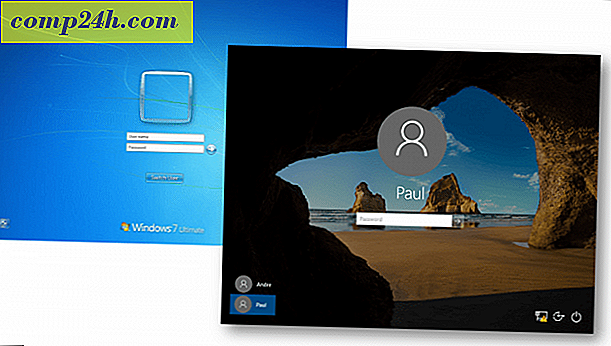A Windows jelszavak kezelése a Windows Vault segítségével [How-To]

Ha sok különböző Microsoft-szolgáltatást használ, akkor zavaros lehet, hogy néha emlékezik minden hitelesítő adataival (jelszavakkal és felhasználónevekkel) . Persze, mindössze egy egyetemes felhasználónevet és jelszót használhatsz, de nyilvánvaló biztonsági kockázatot jelent. Ez az, ahol a Windows 7 a Windows Vault segítségével érkezik, ami segít a hitelesítő adatok kezelésében. És biztonsági másolatokat is létrehozhat.
A rossz hír az, hogy a Windows Vault csak olyan alkalmazásokkal dolgozik, amelyek célja a kommunikáció, és az információk lekérése a boltozattól. Ez a helyzet a lépcső hasznosságát néhány lépésre teszi, de még mindig használhatjuk más módon, és alább egy példát mutatunk be.
A Windows Vault által használt alkalmazások közül néhány:
- Windows Live termékek (Hotmail, SkyDrive stb.)
- Microsoft Office termékek (mint például az Outlook Web Access for Exchange Server)
- A Windows Intéző Meghajtása
- Windows 7
- Windows Server
Hogyan használjuk a Windows 7 Credential Manager programot a jelszavak rendezésére és megjegyezésére?
1. Kattintson a Start menü Orb és Type in Windows vault parancsára, majd nyomja meg az Enter billentyűt .

2. A Windows Credential Manager betöltése után meg kell adnia, hogy melyik típusú jelszót kívánja menteni.
- Windows hitelesítő adatok
- Ezeket a Windows-alapú rendszerekben való bejelentkezéshez használják
- Tanúsítvány alapú hitelesítő adatok
- Komplikált és a fejlett rendszerkonfigurációkhoz
- Általános hitelesítő adatok
- Ez a típus a Windows Vault-szal kompatibilis programok, webhelyek és szolgáltatások szinte valamennyi jelszavát lefedi
Ebben a példában a Windows hitelesítő adatokat használjuk a bejelentkezési adatoknak egy másik Windows számítógéphez való mentéséhez a helyi hálózaton. Ehhez kattintson a Windows-hitelesítő hozzáadása lehetőségre .

3. A felső sorban Írja be a hálózat címét vagy a számítógép nevét (pl. PC-DellXPS), attól függően, hogy hogyan kívánja megszervezni az adatait. Számomra csak a helyi IP-címet fogom beírni. A következő sorban írja be a User name (Felhasználó név) parancsot, majd a Type (Írja be) mezőbe az ablakgép jelszavát . A felhasználónévnek a Windows 7 rendszerbe való bejelentkezéskor használt felhasználói fiók neve.

Mindez van rajta! Most a Windows Vault tárolja a hitelesítő adatokat, és segít automatikusan bejelentkezni a hálózati helyre. Ha befejezi a hitelesítő adatok cseréjét, akkor vissza kell térnie a Windows Széfbe, és át kell cserélnie őket. Csak kattintson a Szerkesztés gombra a megfelelő tárolt hitelesítő adatok alatt, és lehetővé teszi az összes beállítás módosítását.